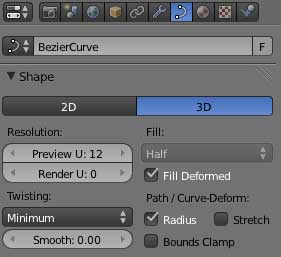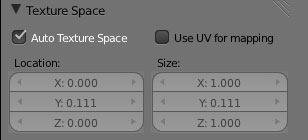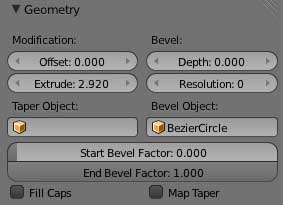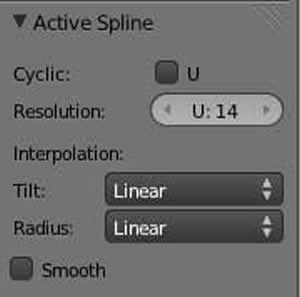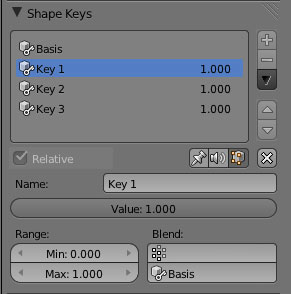"PROPERTIES" / Curves
Object:Data. Il s'agit des sous-composants des objets accessible en Edit Mode
Le menu "ObjetcData" modifiera en fonction du type d'Objet Actif.
Fenêtre de propriété PROPERTIES, context OBJECT DATA
Défini le nombre de points utilisés par la courbe. Résolution pour la vue 3D (preview) et pour le rendu (Render)
Mode 2D les courbes restent plan
Mode 3D
Pour l'option 2D remplira les extrémité des tubes extrudés
Rempli les faces a prés l'application des "Modifiers" et des "ShapeKeys"
Déplace le "Texture Space"
Paramètre de la forme de la courbe
Permets de vriller les points de la courbe
Les espaces de textures.
Le texture space englobe au plus juste l'objet. Décocher pour utiliser les onglets ci-dessous.
Mets à l'échelle le Texture Space
Donne du volume à la courbe en fonction de divers paramètres
Extrude la courbe
Décale la courbe de son origine
Radius est une option qui s'utilise avec le modificateur Curve ou le parentage "Follow path "-Détails - Stretch déformera l'objet comme un élastique sur la courbe avec le modificateur Curve. Bounds Clamp utilisera la boite englobante de l'objet pour le caler sur la courbe.
Nombre de frame que mettra l'objet à parcourir le chemin
Pour controller un objet sur une courbe transformée en trajectoire
position de l'objet sur la courbe en à un instant donné.
Chaque point de la courbe peut tourner sur lui-même (tilt) l'objet suivra donc ce tilt.
Lorsqu'on utilise l'option "slow parent" et qu'une valeur est ajoutée dans le slider correspondant un décalage entre le chemin et l'objet se produit.
En cochant cette case, on annule cette option en ramenant la valeur du slider à 0. Il n'y a plus que les valeurs de la TIMELINE qui compte.
Fermera la courbe correspond à Toogle Cyclic du "Curve Tool" du panneau T.
Pour régler les animations des objets se déplaçant sur la courbe
Chaque point de la courbe à une orientation appelée TILT et un rayon appelé RADIUS. Ces deux paramètres sont réglables dans le Panneau N de la 3D view lorsque vous sélectionnez un point de la courbe en edit mode. Ainsi lorsqu'un objet suit une courbe en follow path, et que les cases follow et radius sont cochés dans les panels ci-dessus, les objets grossissent lorsque le radius grossit et se tourne lorsque le tilt tourne.
L'interpolation ici donnera la façon dont les objets s'animent entre deux point de la courbe.
Nombre de subdivision entre deux points
Lisse la courbe lorsqu'on utilise le "Bevel object" du panel Geometry
Le "texture Space" est un genre de boite englobante qui contiendrait la texture appliquée à l'objet. On peut à loisir déplacer et mettre à l'échelle cet espace pour positionner, agrandir ou diminuer loa texture appliquée sur l'objet.
Raccourcis: ALT T pour afficher l'espace Texture, ALT T G pour déplacer l'espace Texture, ALT T S pour l'échelle de l'espace Texture
Mettez-vous en vue de face (Numpad1). Placez le curseur 3D au centre du monde (Shift C). Ajoutez une courbe "Bezier". Dans le Panel "Add Bezier" (à gauche en bas de la 3DView) cliquez sur "Align to view" . Une courbe de bezier apparaît. Ajoutez une courbe "Circle". Dans le Panel "Add Circle" (à gauche en bas de la 3DView) cliquez sur "Align to view" . Un cercle apparaît. Déplacer le cercle sur la gauche (G X puis glisser souris). Ajoutez une courbe "path". Gardez le sélectionné. Dans le panel "Geometry" du contexte curve (ci-dessus) choisir dans le champ texte "Bevel Object" le nom du cercle (BezierCircle). La curve Path grossit en fonction du diamètre du cercle. Sélectionnez le cercle et diminuez-le pour diminuer le diamètre du path. Sélectionnez à nouveau le path et toujours dans le panel "Geometry" du contexte curve (ci-dessus) choisir dans le champ texte "Taper Object" le nom de la courbe (BezierCurve). La courbe Path suit la forme de la BezierCurve. Sélectionnez la Bezier Curve. Passez en Edit Mode et changer la courbe. La forme de la Curve path change en direct.
Extrusion de la section d'une autre courbe mise dans cet onglet le long de la courbe sélectionnée.
Bouchera les extrémité de la courbe
Terminera le bevel à 1.000 de la fin de la curve
Lorsqu'on agit sur les facteurs de bevel start et end, Cette option permet de ramener la forme du bevel au facteur choisit.
Commencera le bevel à 0.000 du début de la curve
Déformation (selon le nom d'une autre courbe mise dans cet onglet) de l'extrusion de la section de la courbe (mise dans l'onglet d'à cotè) le long de la courbe sélectionnée.
Dans la première clef d'animation (basis), blender a en stock les coordonnées des sommets d'une courbe en "mode Edit". Dans la deuxième clef d'animation Key 1 blender stock les coordonnées de la même courbe modifiée en "mode Edit". Lorsqu'on bascule en "Mode Objet" sur la key1, l'objet se retrouve aux coordonnées de la courbe "basis" . Ce n'est que l'orsqu'on fait varier l'onglet value que l'objet va progressivement prendre la forme de Key1.
En sélectionnant la Key 1 dans le panel, Blender va soustraire un pourcentage des valeurs (l’onglet value) du sommet de départ (basis) aux valeurs de ce sommet et ajouter ce même pourcentage des valeurs du sommet d'arrivée aux valeurs du même sommet de départ
Pour la première clef (basis) les valeurs de départ et d'arrivée sont les mêmes, rien ne se passera de ce coté là. En revanche les sommets ayant pour valeur d'arrivée Key1 se verront ajoutés des valeurs avec le curseur Value et l'on verra l'objet courbe se métamorphoser.
Maintenant si l'on rajoute une image clef key 2 et qu'on met dans l'onglet en bas à droite du panel à la place de "Basis, nous allons pouvoir soustraire les valeurs aux sommets de Key1 et ajouter les valeurs aux sommets KEY2.
Shape Keys - Permet de faire du morphing.
Basis sera toujours la première clef correspondant à la courbe d'origine.
Fait varier les valeurs de la clef "basis" à la Clef sélectionnée. Ce sera la valeur d'influence d'une clef sur l'autre.
Pour Renommer la clef
Utilisera une groupe de vertex comme clef
Diminuera les valeurs
Diminue les valeurs d'arrivées des transformations appliquées à la courbe
Augmente les valeurs d'arrivée des transformations appliquées au mesh
Les clefs de formes relative stockent seulement les sommets qui sont différents des sommets de la forme de base.
type d'Affichage des modifications
Le shape key, plus généralement appelé Morphing, consiste à enregistrer plusieurs images clefs de la déformation d'un objet puis de permettre à blender d'interpoler et de créer entre ces différentes images clefs des images intermédiaires. Il faudra monter sur la "Timeline" et le "DopeSheet" ces images clefs et ces images intermédiaires pour obtenir la transformation progressive d'une forme en une autre. - Détails -
Lisse les points de la courbe.
Les Surfaces sont déjà plus ou moins conçues comme un dépliage UV. Vous ne pourrez donc pas le déplier comme vous le feriez pour un mesh. Cette option semble se contenter de déplier les "Surfaces" sur l'ensemble de l'image qui sera choisie dans Le context Texture.
Casse les arêtes des textes extrudés (chanfrein)
Augmente la résolution du Chanfrein